Большинство пользователей Windows 11 предпочитают выключать или перезагружать свой компьютер из меню «Пуск». Но что делать, когда вы нажимаете кнопку Сила кнопку в меню «Пуск», и вы увидите сообщение «В настоящее время нет доступных вариантов питания». Вы больше не можете использовать параметры перезагрузки и выключения.

В этой статье gearupwindows мы расскажем вам, как решить эту проблему в Windows 11.
Как предоставить разрешения на выключение ПК с помощью локальной политики безопасности?
Краткое примечание: вам необходимо включить локальную политику безопасности (secpol.msc) на ПК с Windows 11 Home edition. Поскольку “secpol.msc” не является частью Windows 11 Домашняя.
Чтобы предоставить разрешения на выключение ПК с помощью локальной политики безопасности, выполните следующие действия:
Шаг 1. Сначала нажмите кнопку Окна + Р горячая клавиша для вызова Бежать поле команды.
Шаг 2. Затем введите secpol.msc и ударил Войти клавиша на клавиатуре.

Шаг 3. Когда на вашем компьютере появится окно «Локальная политика безопасности», перейдите по следующему пути:
Параметры безопасности > Локальные политики > Назначение прав пользователя

Шаг 4. Дважды щелкните политику Выключить систему.
Шаг 5. Когда вы закончите, появится “Завершите работу системы. Свойства” откроется окно. Переключиться на Локальные настройки безопасности вкладку и нажмите кнопку Добавить пользователя или группу.

Шаг 6. На «Выберите пользователей или группы», нажмите кнопку Передовой кнопка.

Шаг 7. Далее нажмите кнопку Найти сейчас кнопка.

Шаг 8. Теперь в нем будут перечислены все пользователи и группы, доступные на вашем ПК с Windows 11.

Шаг 9. Выберите учетную запись пользователя или группу или и то, и другое, а затем нажмите кнопку ХОРОШО кнопка.
Шаг 10. Нажмите ХОРОШО.
Шаг 11. Нажмите Подать заявление.
Шаг 12. Нажмите ХОРОШО.
Шаг 13. Перезагрузите компьютер или выйдите из системы, чтобы увидеть изменения.
Вы также можете сбросить настройки локальной политики безопасности по умолчанию с помощью командной строки. Для этого откройте командную строку с повышенными правами и введите следующие тексты:
secedit /configure /cfg %windir%\inf\defltbase.inf /db defltbase.sdb /verbose
Затем нажмите на Войти клавиша на клавиатуре.
Если вышеуказанный метод вам не помогает, используйте метод групповой политики:
Краткое примечание: вам нужно включить gpedit.msc, если вы используете домашнюю версию Windows 11.
Шаг 1. Откройте редактор локальной групповой политики.
Шаг 2. Когда на вашем ПК появится окно редактора локальной групповой политики, перейдите по следующему пути на левой боковой панели: –
Конфигурация пользователя> Административные шаблоны> Меню «Пуск» и панель задач

Шаг 3. Затем с правой стороны дважды щелкните политику «Удалить и запретить доступ к командам «Завершение работы», «Перезагрузка», «Сон» и «Гибернация».».

Шаг 4. Выберите Не настроено или же Неполноценный вариант.
Шаг 5. Нажмите Подать заявление.
Шаг 6. Нажмите ХОРОШО.
Шаг 7. Перезагрузите компьютер.
Используя реестр Windows, вы также можете исправить отсутствующие Сила опции. Вот шаги: –
Шаг 1. Сначала откройте редактор реестра.
Шаг 2. Затем перейдите к следующему ключу на левой боковой панели редактора реестра: –
HKEY_CURRENT_USER\SOFTWARE\Microsoft\Windows\CurrentVersion\Policies\Explorer

Шаг 3. С правой стороны Исследователь папку, найдите REG_DWORD НетЗакрыть. Щелкаем по нему правой кнопкой мыши и выбираем Удалить вариант.

Шаг 4. При появлении запроса нажмите кнопку Да кнопка.
Шаг 5. Наконец, перезагрузите компьютер, чтобы изменения вступили в силу.
Если команды Power по-прежнему не восстанавливаются в меню «Пуск» Windows 11, вы можете использовать встроенное средство устранения неполадок Power от Microsoft. Вот шаги: –
Шаг 1. Сначала откройте настройки Windows, используя Окна + я клавиши на клавиатуре.
Шаг 2. Затем выберите Система категория на левой боковой панели Настройки.
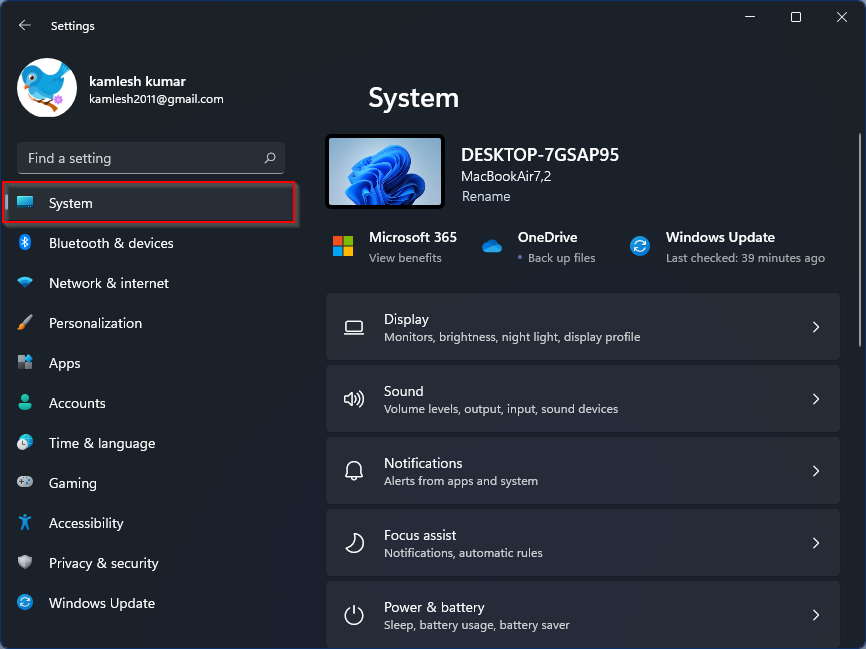
Шаг 3. После этого с правой стороны Системапрокрутите немного вниз и нажмите Устранение неполадок кафельная плитка.

Шаг 4. Далее нажмите на Другие средства устранения неполадок.

Шаг 5. Затем прокрутите вниз и нажмите Бежать кнопка рядом с Сила вариант.

Вот и все. Средство устранения неполадок питания автоматически устраняет проблемы, связанные с питанием.
